Việc biết cách thiết lập chế độ in máy in màu đúng chuẩn là vô cùng quan trọng, không chỉ giúp bạn tạo ra những bản in sắc nét, màu sắc chính xác mà còn tối ưu hóa chi phí mực và giấy. Đặc biệt đối với những công việc đòi hỏi chất lượng in cao như in ấn tài liệu marketing, brochure, hay các thành phần cho bảng hiệu, việc tùy chỉnh cài đặt in màu phù hợp sẽ mang lại hiệu quả vượt trội. Bài viết này sẽ hướng dẫn chi tiết các bước để bạn làm chủ cài đặt máy in màu của mình.
Truy cập cài đặt máy in màu trên máy tính
Để bắt đầu thiết lập chế độ in, bạn cần truy cập vào menu cài đặt của máy in trên hệ điều hành máy tính. Các bước cơ bản có thể khác nhau tùy thuộc vào phiên bản Windows hoặc hệ điều hành bạn đang sử dụng.
Đối với người dùng Windows:
- Nếu bạn đang sử dụng các phiên bản Windows cũ hơn (như Windows XP), bạn thường truy cập qua menu Start -> Setting -> Printer and Fax.
- Đối với Windows 7, 8, 10, 11 trở lên, bạn vào Start -> Device and Printer (hoặc Printers & Scanners trong Settings). Tại đây, bạn tìm tên máy in màu đang kết nối, click chuột phải vào biểu tượng máy in và chọn “Printing Preferences” hoặc “Printer Properties” để mở cửa sổ tùy chỉnh.

 Giao diện cài đặt tùy chọn in (Printing Preferences) của máy in màu trên Windows
Giao diện cài đặt tùy chọn in (Printing Preferences) của máy in màu trên Windows
Chọn chế độ chất lượng bản in phù hợp
Một trong những cài đặt quan trọng nhất khi in màu là lựa chọn chất lượng bản in. Chế độ này ảnh hưởng trực tiếp đến độ chi tiết, sắc độ màu sắc, tốc độ in và lượng mực tiêu thụ. Hầu hết các máy in màu đều cung cấp nhiều tùy chọn chất lượng khác nhau để bạn lựa chọn dựa trên mục đích sử dụng.
Các chế độ chất lượng phổ biến bao gồm:
- Draft: Chế độ nháp, cho tốc độ in nhanh nhất nhưng chất lượng thấp nhất. Thích hợp để in các tài liệu nội bộ, kiểm tra bố cục hoặc tiết kiệm mực tối đa. Bản in thường bị nhạt màu và thiếu chi tiết.
- Text: Tối ưu cho việc in văn bản. Màu sắc (nếu có) sẽ ở mức cơ bản, đủ rõ để đọc. Đây thường là chế độ mặc định cho các tài liệu thông thường.
- Text & Image: Chế độ cân bằng giữa văn bản và hình ảnh. Chất lượng đủ tốt để in các tài liệu có chứa cả chữ và đồ họa đơn giản như báo cáo, bài thuyết trình.
- Photo: Chế độ này được thiết kế để in ảnh với chất lượng tốt hơn, màu sắc chân thực và chi tiết rõ nét hơn so với Text & Image. Tuy nhiên, tốc độ in sẽ chậm hơn và tốn mực hơn.
- Best Photo (hoặc tương đương như High Quality): Đây là chế độ chất lượng cao nhất, cho ra bản in với độ phân giải tối đa và dải màu rộng nhất. Lý tưởng để in ảnh nghệ thuật, hình ảnh chất lượng cao cần độ chính xác màu sắc tuyệt đối.
Việc lựa chọn chế độ chất lượng cao (Photo, Best Photo) thường yêu cầu sử dụng loại giấy in chuyên dụng (như giấy in ảnh bóng hoặc lụa) để mực khô nhanh và không bị lem, đồng thời tái tạo màu sắc tốt nhất. In chế độ cao trên giấy thường có thể cho kết quả không như mong đợi và lãng phí mực.
.jpg)
.jpg) Menu chọn chất lượng bản in (Print Quality) trong cài đặt máy in màu
Menu chọn chất lượng bản in (Print Quality) trong cài đặt máy in màu
Cấu hình loại giấy in chính xác
Chọn đúng loại giấy in trong cài đặt máy in là một bước quan trọng để đảm bảo chất lượng bản in màu tốt nhất. Mỗi loại giấy có đặc tính bề mặt và khả năng hấp thụ mực khác nhau, ảnh hưởng trực tiếp đến màu sắc, độ sắc nét và thời gian khô của mực.
Các tùy chọn loại giấy in phổ biến trong cài đặt máy in màu bao gồm:
- Plain Paper (Giấy thường): Dùng cho in văn bản hoặc tài liệu thông thường. Mực thấm nhanh nhưng không tối ưu cho hình ảnh chi tiết hoặc màu sắc rực rỡ.
- Ink Jet Paper (Giấy in màu): Giấy được phủ một lớp hóa chất mỏng giúp mực bám tốt hơn, màu sắc tươi hơn và ít bị lem hơn giấy thường khi in màu.
- Photo Paper (Giấy in ảnh): Có nhiều loại như Glossy (bóng), Matte (mờ), Luster (lụa). Bề mặt được xử lý đặc biệt để hiển thị màu sắc rực rỡ, chi tiết sắc nét và độ bền màu cao khi in ảnh.
- Glossy Paper (Giấy phim trong): Một số máy in có tùy chọn này cho các loại giấy trong suốt hoặc giấy bóng đặc biệt.
- CD/DVD Tray (Khay in đĩa CD/DVD): Dùng khi in nhãn trực tiếp lên bề mặt đĩa CD/DVD (chỉ áp dụng cho máy in hỗ trợ tính năng này).
- Envelope (Giấy label/Phong bì): Cài đặt cho các loại giấy có định dạng đặc biệt như phong bì, nhãn dán.
Ngoài ra, bạn cũng cần thiết lập đúng kích thước giấy (Size) như A4, A3, Letter, 4×6 inch… và các tùy chọn bố cục khác như Borderless (in tràn lề), Orientation (hướng giấy), Duplex (in hai mặt).
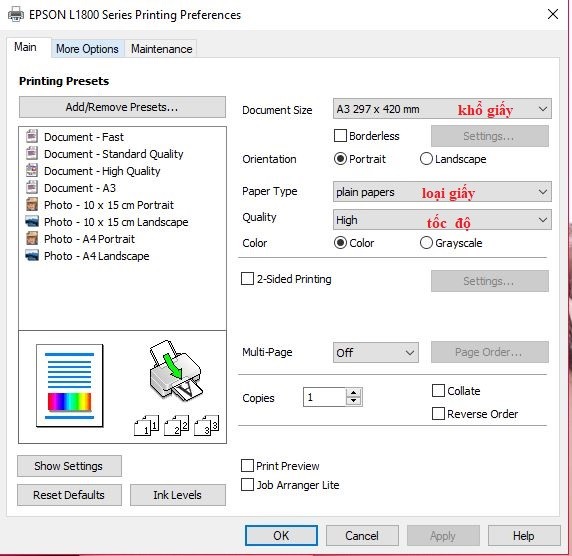
Khay giấy của máy in phun màu L1800, minh họa cài đặt giấy in
Điều chỉnh cài đặt màu sắc (Color Management)
Quản lý màu sắc (Color Management) là một khía cạnh nâng cao nhưng rất quan trọng để đảm bảo màu sắc trên bản in khớp với màu sắc trên màn hình hoặc đúng theo mong muốn của bạn. Driver máy in màu thường cung cấp các tùy chọn điều chỉnh màu.
Bạn có thể thấy các tùy chọn như:
- Color Correction: Cho phép driver máy in tự động điều chỉnh màu sắc để có kết quả in tốt nhất.
- ICM (Image Color Management) hoặc Color Management: Cho phép bạn sử dụng các cấu hình màu (ICC Profiles). Cấu hình màu là các tệp mô tả cách một thiết bị (màn hình, máy in, scanner) tái tạo màu sắc. Sử dụng cấu hình màu phù hợp với máy in và loại giấy bạn đang dùng sẽ giúp màu sắc in ra chính xác nhất.
- Manual Color Adjustment: Cung cấp các thanh trượt hoặc tùy chọn để bạn tự điều chỉnh các kênh màu (Cyan, Magenta, Yellow, Black), độ sáng, độ tương phản, và gamma. Điều này hữu ích khi bạn muốn đạt được hiệu ứng màu đặc biệt hoặc khắc phục các sai lệch màu cụ thể.
Để đạt được kết quả in màu chuyên nghiệp, việc lựa chọn giấy và mực phù hợp cũng quan trọng như thiết lập phần mềm. Bạn có thể tham khảo các giải pháp in ấn chất lượng cao tại lambanghieudep.vn.
Lưu ý quan trọng để in màu đẹp và bền
Ngoài các cài đặt cơ bản, một số lưu ý khác cũng góp phần tạo ra những bản in màu chất lượng cao và bền đẹp:
- Sử dụng mực in chính hãng hoặc loại mực tương thích chất lượng cao được khuyên dùng cho máy in của bạn. Mực kém chất lượng có thể gây tắc đầu phun, màu sắc sai lệch và bản in nhanh phai màu.
- Bảo quản giấy in đúng cách, tránh ẩm ướt hoặc ánh nắng trực tiếp. Giấy bị ẩm có thể khiến mực bị lem.
- Thường xuyên vệ sinh đầu phun theo hướng dẫn của nhà sản xuất để đảm bảo các tia mực không bị tắc nghẽn, cho ra bản in đều màu và sắc nét.
- Nếu màu sắc in ra không đúng so với trên màn hình, bạn có thể thử hiệu chỉnh màu màn hình và đảm bảo cả phần mềm thiết kế (nếu có) và driver máy in đều sử dụng cùng một phương pháp quản lý màu hoặc cấu hình màu.
Biết cách thiết lập chế độ in máy in màu là kỹ năng cần thiết để bạn khai thác tối đa khả năng của thiết bị, tạo ra những bản in chất lượng cao, tiết kiệm chi phí và thời gian. Nắm vững các tùy chọn về chất lượng, loại giấy và màu sắc sẽ giúp bạn luôn có được kết quả ưng ý cho mọi nhu cầu in ấn của mình.